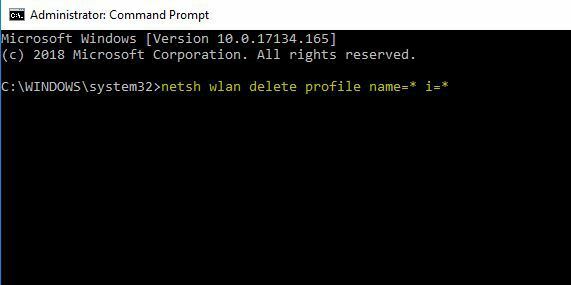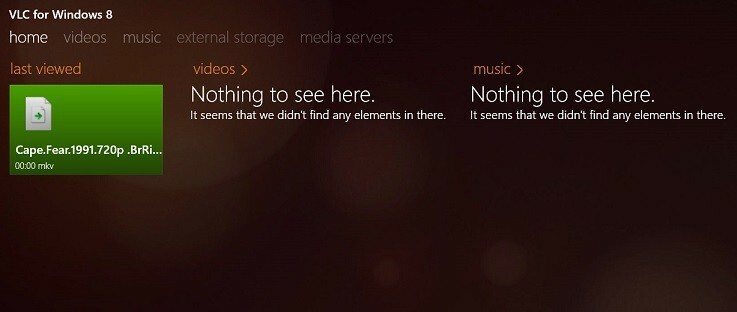
Dupa o calatorie lunga, timpii de așteptare și procesul de certificare care era necesar ca parte a lansării oficiale, VLC este oficial aici. Citiți mai jos pentru mai multe detalii, precum și o prezentare video a caracteristicilor sale.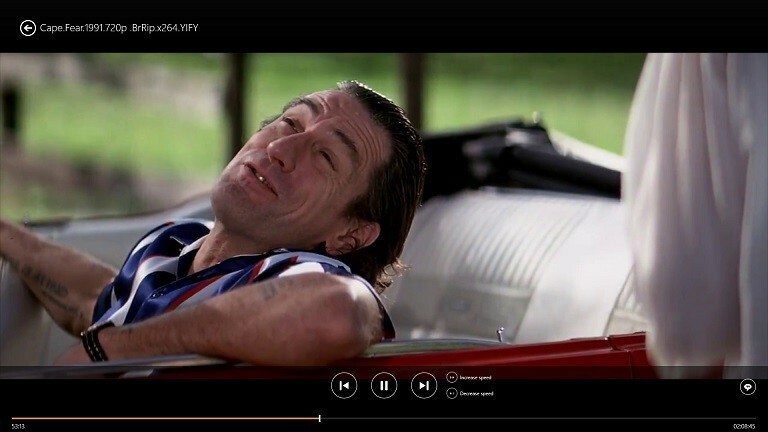
La începutul anului 2013, VideoLAN avea deja toți banii necesari pentru a continua dezvoltarea aplicația oficială VLC pentru Windows 8, întrucât campania sa de finanțare colectivă Kickstarter a depășit chiar obiectivele pe care le are a stabilit. Dar modul în care s-a încheiat în cele din urmă, iar VLC pentru Windows 8 este aici. Îl luăm gata și puteți vedea cum arată în videoclipul de mai jos înainte de al descărca (link la sfârșitul articolului).
Citește și: Topul aplicațiilor Windows 8 NFC din Magazinul Windows
Playerul media preferat acum în Windows Store
VLC pentru Windows 8 este un port experimental al playerului media VLC pentru platforma WinRT. VLC media player este o aplicație open source care redă toate formatele de fișiere multimedia, de la fișiere, fluxuri și discuri pe toată platforma. Această aplicație va reda majoritatea formatelor de fișiere video, inclusiv Ogg, FLAC și MKV.
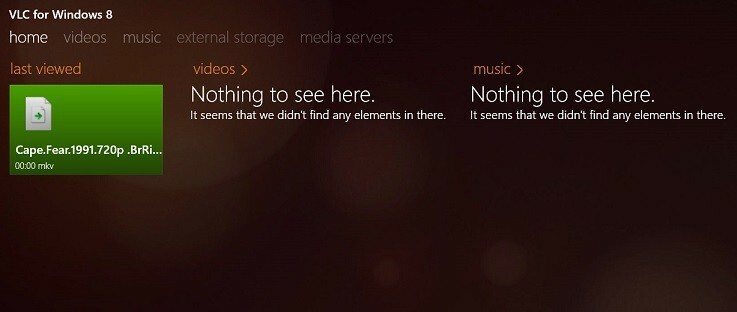 VLC pentru Windows 8 este în prezent în versiunea beta și când veți intra prima dată în aplicație, veți vedea acest lucru menționat în aplicația însăși, așa că sunt de așteptat erori și alte erori. Acest lucru înseamnă că de multe ori actualizările își vor face apariția în jurnalul de schimburi oficial și vom fi aici pentru a raporta în timp util și despre asta. Folosind aplicația oficială VLC pentru Windows 8, puteți reda practic orice tip de videoclip, chiar și Ogg, FLAC și MKV.
VLC pentru Windows 8 este în prezent în versiunea beta și când veți intra prima dată în aplicație, veți vedea acest lucru menționat în aplicația însăși, așa că sunt de așteptat erori și alte erori. Acest lucru înseamnă că de multe ori actualizările își vor face apariția în jurnalul de schimburi oficial și vom fi aici pentru a raporta în timp util și despre asta. Folosind aplicația oficială VLC pentru Windows 8, puteți reda practic orice tip de videoclip, chiar și Ogg, FLAC și MKV.
După cum veți vedea în videoclipul de mai jos, aplicația vine cu următoarele secțiuni: Acasă, Videoclipuri, Muzică, Stocare externă și Servere media. „Ultimul vizionat” va afișa cele mai recente videoclipuri și melodii pe care le-ați redat. Cu toate acestea, în prezent nu puteți adăuga muzică fișierele către playerul media VLC, deoarece va fi disponibilă doar comanda „deschide video”. Am încercat cu diferite formate audio, dar nu sunt bune. Cred că asta va fi inclus în viitor.
Când redați un videoclip, puteți crește și reduce viteza de redare a acestuia, accesați următorul fișier disponibil și puteți adăuga fișierul de subtitrare. Puteți alege să dezactivați coloana sonoră a unui film sau să-i schimbați piesele, dacă există unele. O altă eroare timpurie pe care am descoperit-o a apărut la adăugarea unui nou fișier video în timp ce redau deja unul. Fișierul nou adăugat va moșteni în mod greșit numele fișierului video anterior, așa cum puteți vedea în scurtă prezentare generală a aplicației. Aceasta este o eroare minoră și sunt sigur că se va remedia.
)Aplicația este oficială în versiunea 0.2.0 și va funcționa și pentru utilizatorii Windows 8, deoarece VideoLAN a citat faptul că sunt mulți care încă nu au făcut saltul la Windows 8.1. Aplicația de asemenea nu va funcționa pe Windows RT, deoarece a fost compilat pentru dispozitive x86 și x64. Din nou, aceasta este o altă caracteristică care va fi adăugată cu o versiune viitoare.
VLC pentru Windows 8 acceptă aceleași codecuri ca aplicația VLC pentru desktop, de la MPEG-1 la H.265, prin WMV3 și VC-1; acceptă, de asemenea, selectarea de piste audio multiple, subtitrări încorporate, redare audio de fundal, Live Tiles, stocare detașabilă și servere DLNA, așa cum ați văzut în videoclipul de mai sus. Pe lângă problemele pe care le-am observat, VideoLAN mai spune că aplicația este lentă, suportul pentru subtitrări nu este foarte bun și există unele probleme cu sunetul. Cu toate acestea, realizează lucrările de bază destul de bine, așa că mergeți mai departe și descărcați-l din Windows Store urmând linkul de mai jos.
Descărcați aplicația VLC pentru Windows 8, Windows 8.1
![Probleme la grupul de domiciliu după instalarea Windows 10 Creators Update [Fix]](/f/d67a66fc16362f3bc4746ee6a4fb3566.jpg?width=300&height=460)